سیسکوٹرن
کو
اصل پوسٹر- 8 اکتوبر 2011
- 2 اگست 2014
سیسکوٹرن
کو
اصل پوسٹر- 8 اکتوبر 2011
- 7 اگست 2014
madsci954
- 14 اکتوبر 2011
- اوہائیو
- 7 اگست 2014
Dj64Mk7
- 15 ستمبر 2013
- 7 اگست 2014
سیسکوٹرن
کو
اصل پوسٹر- 8 اکتوبر 2011
- 7 اگست 2014
madsci954 نے کہا: میں پہلے بھی OSX اور iOS کے لائیو ورژن پر اس مسئلے کو دیکھ چکا ہوں۔ اپنے سبھی آلات پر iMessage کو ڈائیبل/سائن آؤٹ کرنے کی کوشش کریں۔ پھر اپنے آئی فون پر دوبارہ فعال کریں اور اسے ترتیب دیں جس طرح آپ چاہتے ہیں۔ پھر اپنے میک پر جائیں۔
میں اسے ایک شاٹ اور اپ ڈیٹ دوں گا۔ شکریہ.
Dj64Mk7
- 15 ستمبر 2013
- 7 اگست 2014
madsci954 نے کہا: میں پہلے بھی OSX اور iOS کے لائیو ورژن پر اس مسئلے کو دیکھ چکا ہوں۔ اپنے سبھی آلات پر iMessage کو ڈائیبل/سائن آؤٹ کرنے کی کوشش کریں۔ پھر اپنے آئی فون پر دوبارہ فعال کریں اور اسے ترتیب دیں جس طرح آپ چاہتے ہیں۔ پھر اپنے میک پر جائیں۔
شکریہ. کم از کم میرے لئے، اس نے iMessage اور FaceTime دونوں کے ساتھ بہت اچھا کام کیا۔ سی
سیسکوٹرن
کو
اصل پوسٹر- 8 اکتوبر 2011
- 9 اگست 2014
Dj64Mk7
- 15 ستمبر 2013
- 9 اگست 2014
Cscottrun نے کہا: پھر بھی یہاں کوئی ٹھیک نہیں ہے۔
تو دوبارہ سائن آؤٹ/ان کرنا آپ کے لیے کام نہیں کرتا؟ آپ کون سے آلات استعمال کر رہے ہیں، کس سافٹ ویئر ورژن کے ساتھ؟ سی
سیسکوٹرن
کو
اصل پوسٹر- 8 اکتوبر 2011
- 9 اگست 2014
Dj64Mk7 نے کہا: تو پھر سائن آؤٹ/ان کرنا آپ کے لیے کام نہیں کرتا؟ آپ کون سے آلات استعمال کر رہے ہیں، کس سافٹ ویئر ورژن کے ساتھ؟
کام نہیں کیا۔ آئی فون 5 پر iOS 8 اور 2011 کے وسط Mac Air پر Yosemite Public۔
اور جب میں Mavericks استعمال کر رہا تھا تو مجھے کوئی مسئلہ نہیں تھا۔
Dj64Mk7
- 15 ستمبر 2013
- 9 اگست 2014
Cscottrun نے کہا: کام نہیں کیا۔ آئی فون 5 پر iOS 8 اور 2011 کے وسط Mac Air پر Yosemite Public۔
اور جب میں Mavericks استعمال کر رہا تھا تو مجھے کوئی مسئلہ نہیں تھا۔
کیا آپ اکاؤنٹس پین کا اسکرین شاٹ لے سکتے ہیں؟ حوالہ کے لیے، میرے پین کی ایک سکرین منسلک ہے۔
ترمیم کریں: براہ کرم ایپل کے نالج بیس مضامین کو دیکھیں، FaceTime اور iMessage کے ساتھ استعمال کے لیے اپنا فون نمبر اور Apple ID لنک کریں۔ ، اور FaceTime اور iMessage ایکٹیویشن کا ٹربل شوٹنگ .
منسلکات
- میڈیا آئٹم دیکھیں ' href='tmp/attachments/screen-shot-2014-08-09-at-8-42-49-pm-png.484891/' >
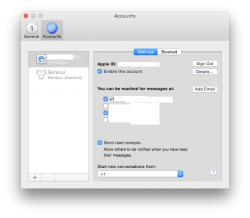 اسکرین شاٹ 2014-08-09 at 8.42.49 PM.png'file-meta'> 71.9 KB · ملاحظات: 1,442
اسکرین شاٹ 2014-08-09 at 8.42.49 PM.png'file-meta'> 71.9 KB · ملاحظات: 1,442
سیسکوٹرن
کو
اصل پوسٹر- 8 اکتوبر 2011
- 10 اگست 2014
Dj64Mk7 نے کہا: کیا آپ اکاؤنٹس پین کا اسکرین شاٹ لے سکتے ہیں؟ حوالہ کے لیے، میرے پین کی ایک سکرین منسلک ہے۔
ترمیم کریں: براہ کرم ایپل کے نالج بیس مضامین کو دیکھیں، FaceTime اور iMessage کے ساتھ استعمال کے لیے اپنا فون نمبر اور Apple ID لنک کریں۔ ، اور FaceTime اور iMessage ایکٹیویشن کا ٹربل شوٹنگ .
یہ لو۔
منسلکات
- میڈیا آئٹم دیکھیں ' href='tmp/attachments/screen-shot-2014-08-10-at-8-50-11-am-png.484932/' >
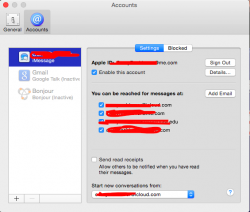 اسکرین شاٹ 2014-08-10 8.50.11 AM.png'file-meta'> 71.1 KB · ملاحظات: 1,076
اسکرین شاٹ 2014-08-10 8.50.11 AM.png'file-meta'> 71.1 KB · ملاحظات: 1,076
Dj64Mk7
- 15 ستمبر 2013
- 10 اگست 2014
سسکوٹرن نے کہا: یہ لو۔
ٹھیک ہے بہت اچھا۔ میں دیکھ رہا ہوں کہ آپ کا فون نمبر بالکل ظاہر نہیں ہو رہا ہے۔ کیا آپ اسی iOS پین کی اسکرین لے سکتے ہیں، جو ترتیبات > پیغامات > بھیجیں اور وصول کریں میں بھی ملتی ہے؟ میرا منسلک ہے، پہلے کی طرح.
منسلکات
- میڈیا آئٹم دیکھیں ' href='tmp/attachments/img_0451-png.484974/' >
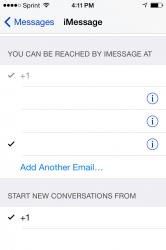 IMG_0451.png'file-meta'> 57.8 KB · ملاحظات: 985
IMG_0451.png'file-meta'> 57.8 KB · ملاحظات: 985
بوسٹن04 اور07
- 13 مئی 2008
- 22 ستمبر 2014
joker00
- 30 اپریل 2011
- 22 ستمبر 2014
میرے لیے مجھے اپنے فون پر واپس جانا پڑا۔
ترتیبات -> پیغامات -> بھیجیں اور وصول کریں، یقینی بنائیں کہ آپ کی ای میلز موجود ہیں یا لاگ ان کریں۔ یا باہر اور اندر جے
jkk5us
- 3 ستمبر 2016
- 3 ستمبر 2016
boston04and07 نے کہا: کیا کسی نے اس کا حل تلاش کیا ہے؟ مجھے FaceTime کے ساتھ ایک ہی مسئلہ درپیش تھا - وہی iCloud اکاؤنٹ iOS 8 چلانے والے میرے iPhone اور iPad پر لاگ ان تھا اور میرا Mac Yosemite پبلک بیٹا چلا رہا تھا۔ میرا نمبر تینوں پر iMessages میں دکھائی دے رہا تھا، لیکن صرف FaceTime کے لیے میرے فون پر - میرے میک اور آئی پیڈ نے صرف ای میل پتے دکھائے۔ مجھے اکثر FaceTime کالز موصول ہوتی ہیں جو میرے فون نمبر پر ہوتی ہیں لہذا میں اسے ٹھیک کرنا چاہتا ہوں۔ عجیب بات یہ ہے کہ میرا آئی فون نمبر تسلسل کے لیے فیس ٹائم کی ترجیحات میں ظاہر ہو رہا تھا۔
1. ترتیبات میں، پیغامات پر جائیں اور اسے iMessage کو آف کریں۔
2. سیٹنگز میں، FaceTime پر جائیں اور اسے آف کریں۔
3. سیٹنگز میں iCloud پر جائیں اور بیک اپ کو آف کریں۔
4. سیٹنگز میں iCloud پر جائیں اور iCloud Drive کو آف کریں۔
5. سیٹنگز میں iCloud پر جائیں اور نیچے جائیں اور سائن آؤٹ کریں اور Keep on your iPhone کو منتخب کریں۔
6. سیٹنگز میں فون پر جائیں اور شروع میں + اور 1 کو رکھتے ہوئے اپنا اصل فون نمبر درج کریں۔
7. سیٹنگز میں وائی فائی اور بلوٹوتھ کو آف کریں۔
8. اگر آپ کے پاس اپنے iCloud اکاؤنٹ میں دیگر آلات لاگ ان ہیں، تو ہر ڈیوائس کے لیے پچھلے کو دہرائیں۔
9. فون کو ایک ہی وقت میں پاور اور ہوم بٹن کو پکڑ کر دوبارہ شروع کریں جب تک کہ یہ بند نہ ہو جائے، پھر پاور آن کریں۔
10 فون کے دوبارہ آن ہونے کے بعد، فون کی سیٹنگز میں تصدیق کریں کہ آپ کا اصل نمبر اب بھی موجود ہے، اگر اسے دوبارہ تبدیل نہ کریں۔
11 سیٹنگز میں، iCloud میں دوبارہ سائن ان کریں۔
12 سیٹنگز میں، میسجز میں iMessages کو دوبارہ آن کریں اور Send and Receive پر جائیں اور یقینی بنائیں کہ آپ کا پرانا نمبر چیک کیا گیا ہے اور نیا عارضی نمبر چیک نہیں کیا گیا ہے۔
13 سیٹنگز میں، Facteime کو دوبارہ آن کریں اور Send and Receive پر جائیں اور یقینی بنائیں کہ آپ کا پرانا نمبر چیک کیا گیا ہے اور نیا عارضی نمبر چیک نہیں کیا گیا ہے۔
14. ترتیبات میں iCloud پر جائیں اور یقینی بنائیں کہ iCloud Drive اور بیک اپ اور بیک آن ہوں۔
15 سیٹنگز میں سیلولر پھر سیلولر ڈیٹا آپشنز پر جائیں اور ڈیٹا رومنگ کو آن کریں۔
16. کسی بھی اضافی آلات کے لیے اقدامات 11 سے 14 کو دہرائیں۔

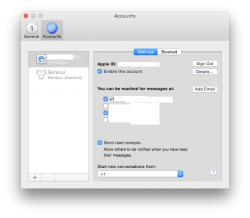
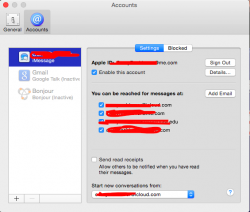
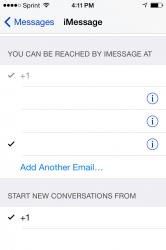
مقبول خطوط